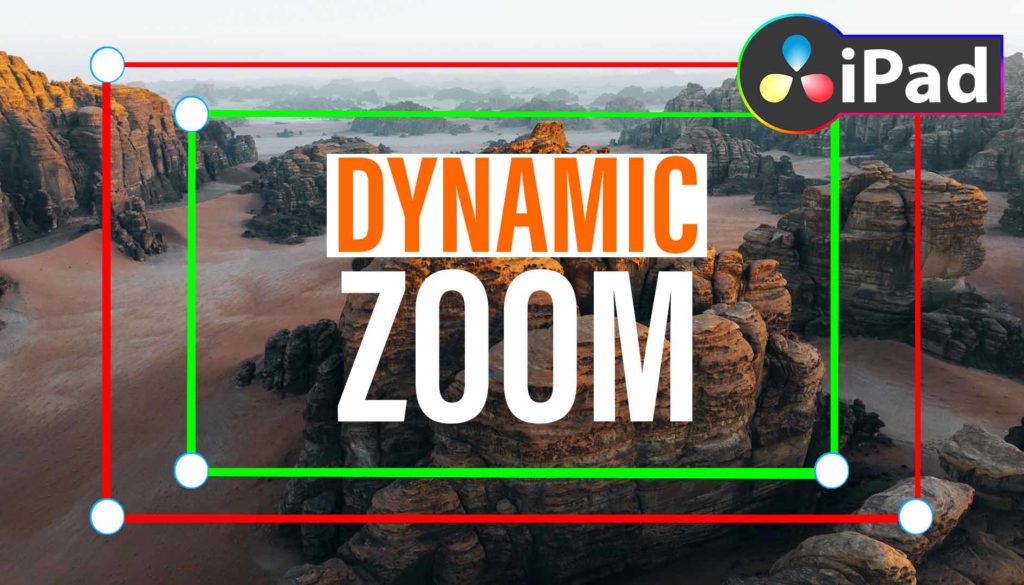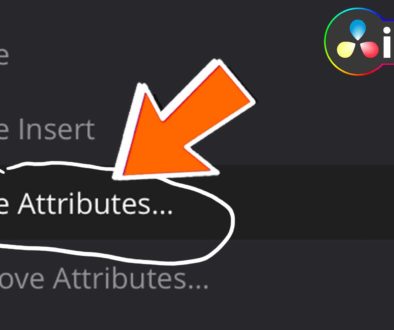Dynamic Zoom Effekt in DaVinci Resolve iPad erklärt!
In diesem Artikel/Video zeige ich dir, wie du eine der besten Funktionen von DaVinci Resolve nutzt, die es auch in der iPad-Version gibt. Keine Keyframes mehr, um zum Beispiel einen Zoom in/out zu animieren oder eine Schwenkbewegung (Pan Movement) zu machen. Das alles kannst du mit dem viel schnelleren Dynamic Zoom Effekt erzeugen. Ich zeig dir wie es geht.
Pro Tipp: Mache deine Videos cinematisch (und spare eine Menge Zeit) mit unserem Seamless Transition Pack für DaVinci Resolve iPad.

Contents
- [Video] Dynamic Zoom Effekt in DaVinci Resolve iPad erklärt!
- Schritt 1: Aktiviere den dynamischen Zoom Effekt für dein Clip.
- Schritt 2: Wie funktioniert der dynamische Zoom?
- Schritt 3: Wie tauscht man die Rechtecke des dynamischen Zooms aus?
- Schritt 4: Es gibt auch einige Templates für den dynamischen Zoom
- Wenn du deinen eigenen Online-Kurs hosten möchtest, dann nimm CC360
- BONUS: Alle Teilnehmer der DaVinci Resolve iPad Masterclass erhalten das Transition Pack GRATIS!
[Video] Dynamic Zoom Effekt in DaVinci Resolve iPad erklärt!
Schritt 1: Aktiviere den dynamischen Zoom Effekt für dein Clip.
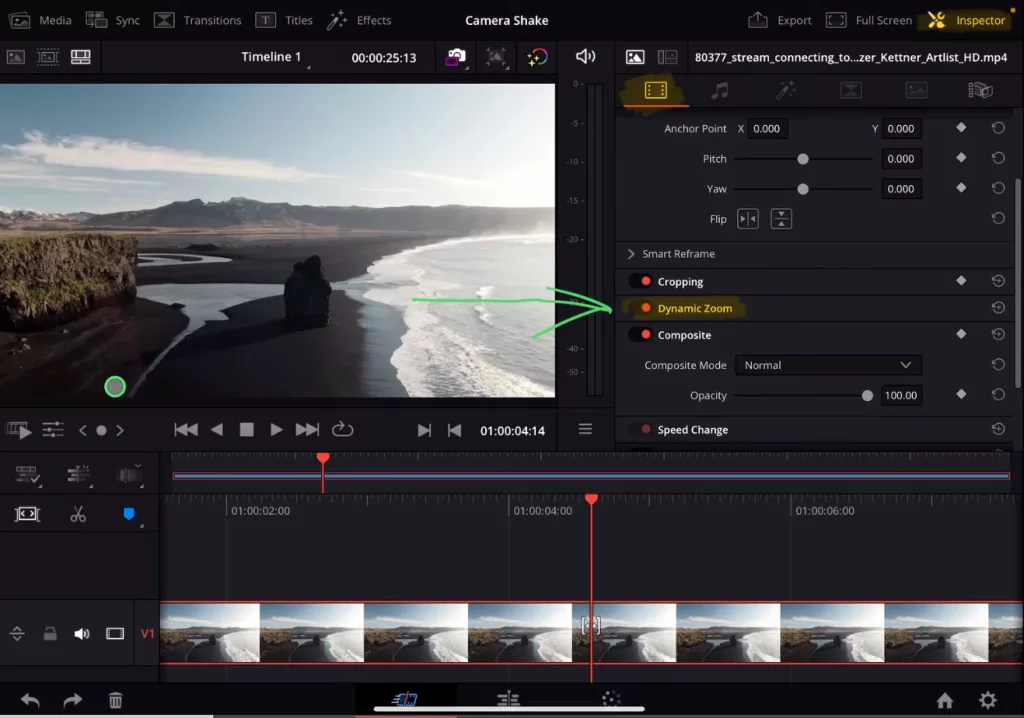
Schritt 2: Wie funktioniert der dynamische Zoom?
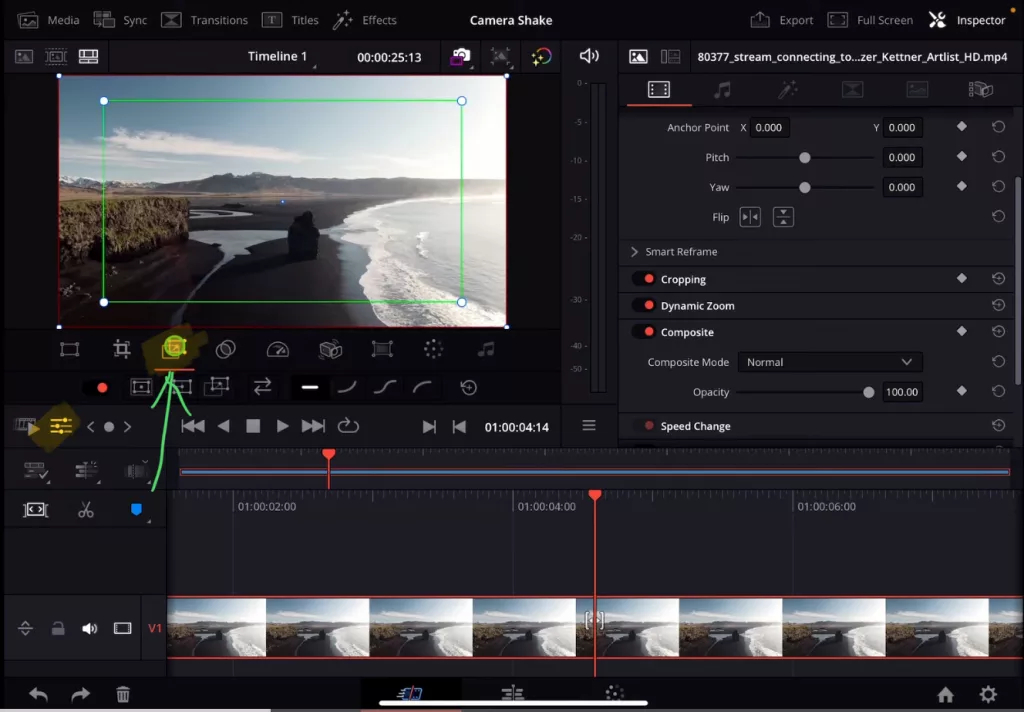
Das grüne Rechteck ist die Startposition und das rote Rechteck ist die Endposition. Anstatt also Keyframes zu erstellen, um eine Zoom-Animation zu erstellen, kann ich den dynamischen Zoom verwenden. Und egal wie lang mein Clip ist, er wird die Animation ausführen, d.h. der Anfang des Clips ist die Startposition und das Ende des Clips die Endposition. Wenn ich also möchte, dass meine Zoom-Animation schneller ist, muss ich entweder die Dauer des Clips verkürzen oder den Clip beschleunigen.
Schritt 3: Wie tauscht man die Rechtecke des dynamischen Zooms aus?
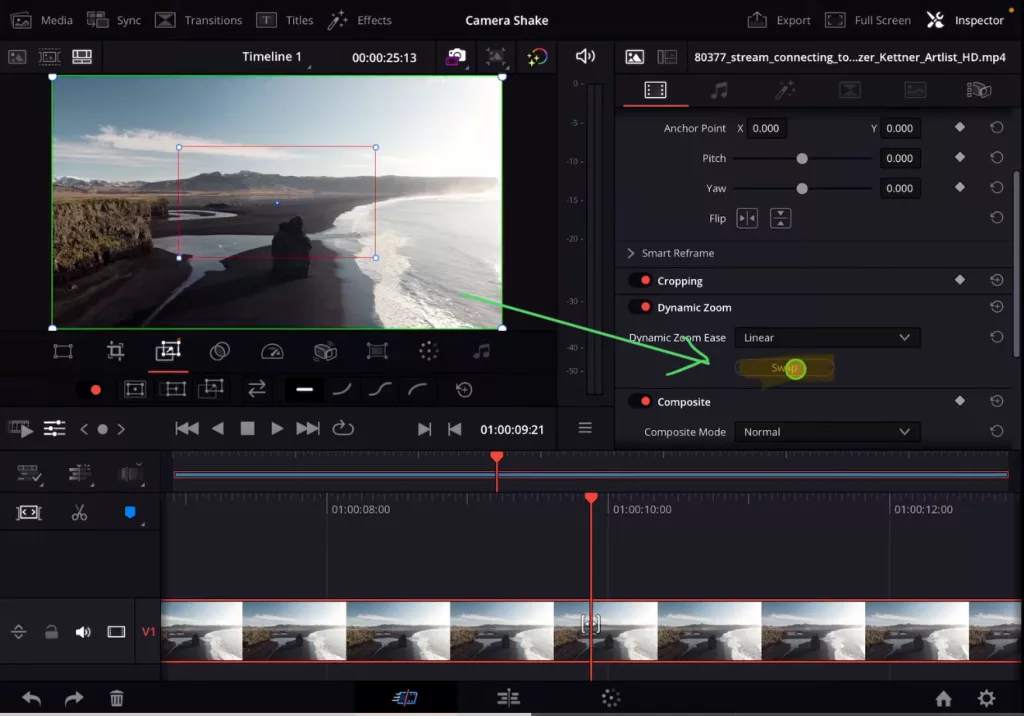
Schritt 4: Es gibt auch einige Templates für den dynamischen Zoom
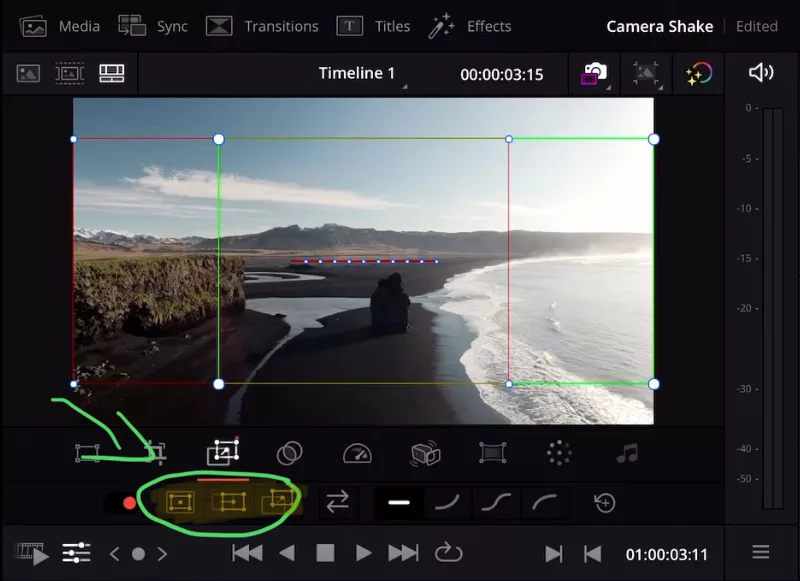
Tipp: Wenn du nicht weißt, wie du die anderen Pages (EDIT, FUSION, FAIRLIGHT) auf dem iPad bekommst, ließ zuerst diesen Artikel: Alle Funktionen in DaVinci Resolve fürs iPad freischalten? (So geht’s)
Wenn du deinen eigenen Online-Kurs hosten möchtest, dann nimm CC360
Ich glaube wirklich, dass CC360 die beste Plattform ist, um Online-Kurse zu hosten. Schau einfach mal selbst nach hier.
BONUS: Alle Teilnehmer der DaVinci Resolve iPad Masterclass erhalten das Transition Pack GRATIS!
Du kannst das Transition Pack entweder separat hier erwerben: Seamless Transition Pack für DaVinci Resolve iPad. Oder alle unsere DaVinci Resolve iPad Packs sind ein GRATIS Bonus für die DaVinci Resolve iPad Masterclass Kursteilnehmer.
Schau dir hier die DaVinci Resolve iPad MasterClass an: Vom Beginner zum Pro.

Das könnte dich auch interessieren:
• Wie du iPhone HDR Videos bearbeitest in DaVinci Resolve iPad
• Screenshot von der Timeline (DaVinci Resolve iPad)
• Der Vergleich: DaVinci Resolve iPad Studio oder kostenlos?
• So synchronisierst du Audio & Video in DaVinci Resolve fürs iPad
• Top 3 Möglichkeiten Geschwindigkeit eines Clips ändern in DaVinci Resolve iPad


Ciao Daniel 🙂
Follow Me on YouTube, Facebook, and Instagram.
Wenn dir der Artikel helfen konnte, Teile ihn!